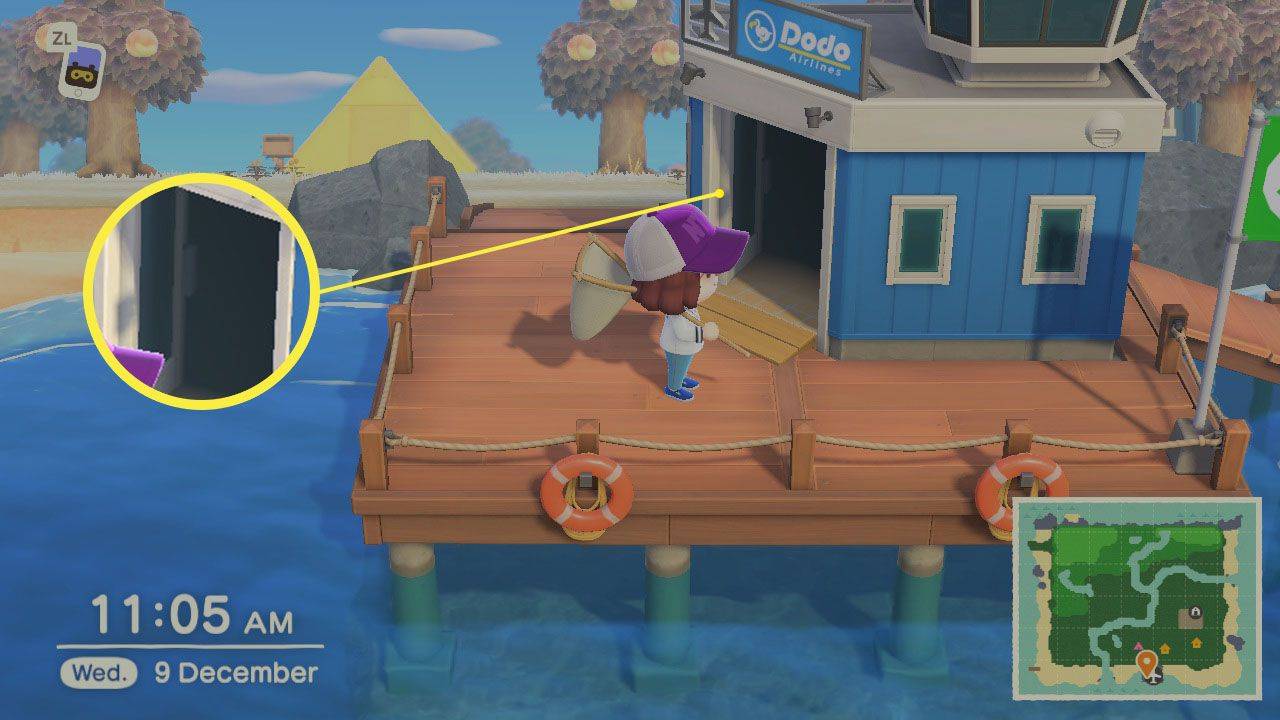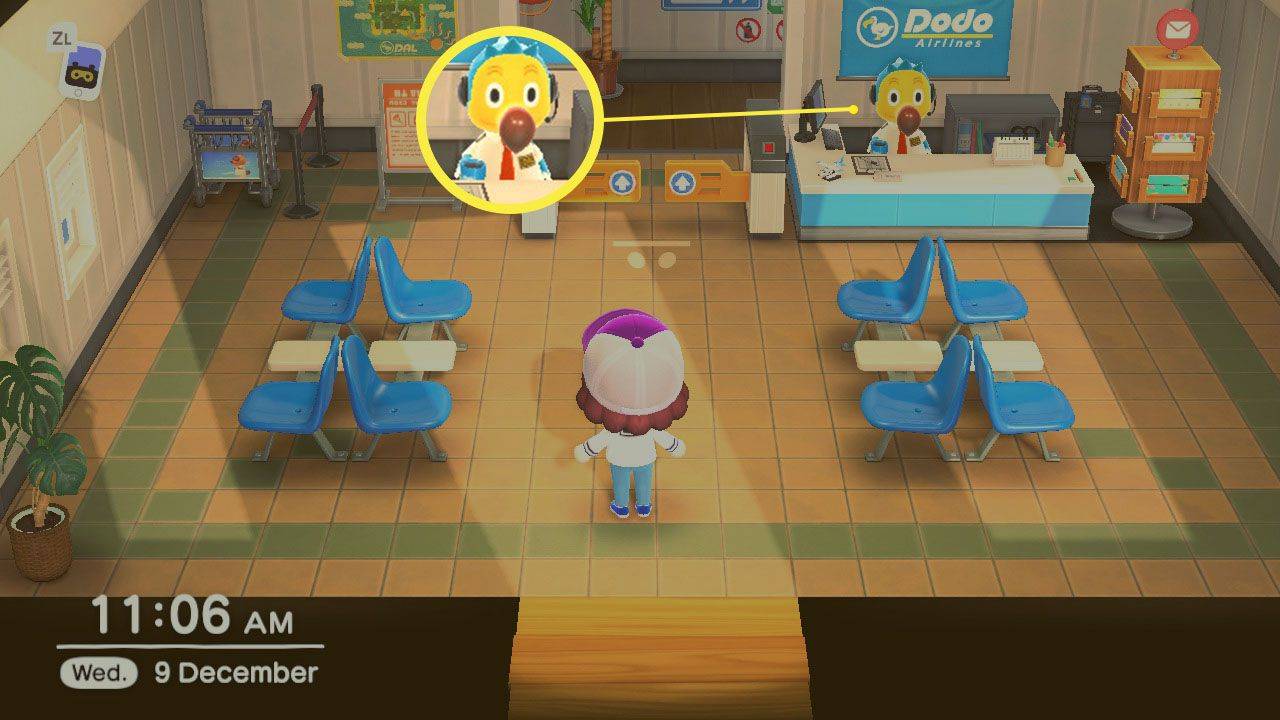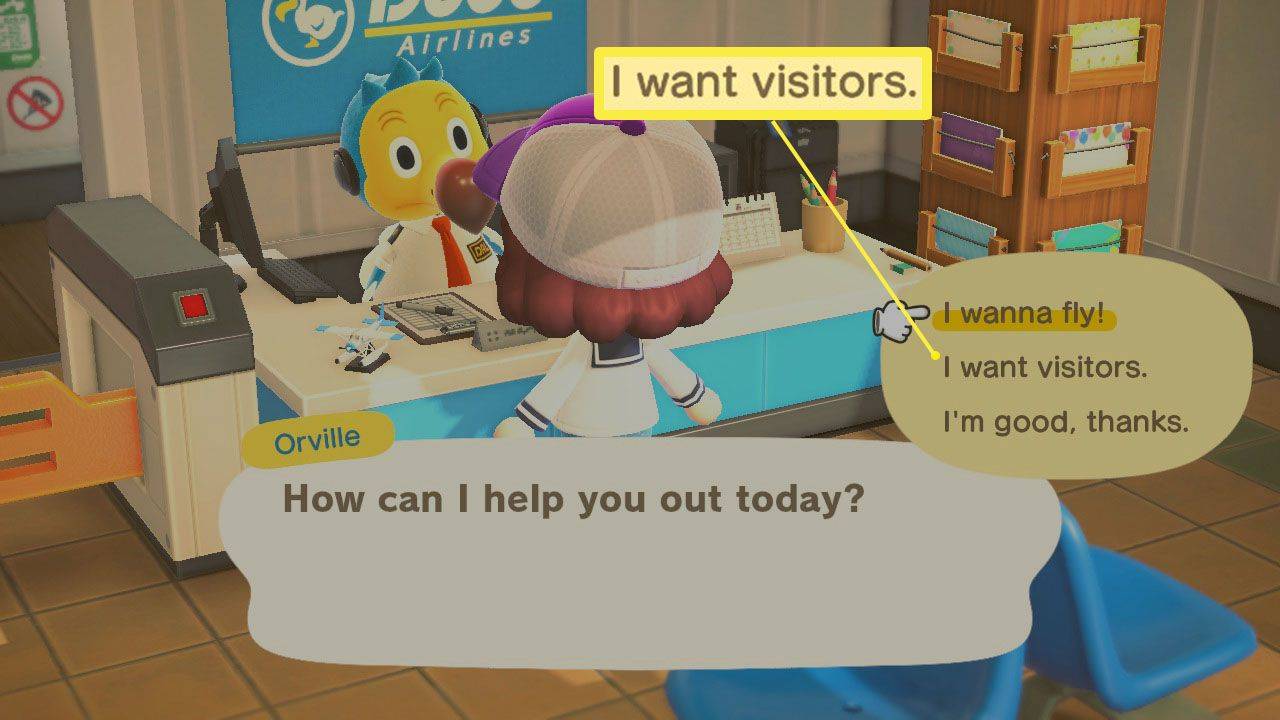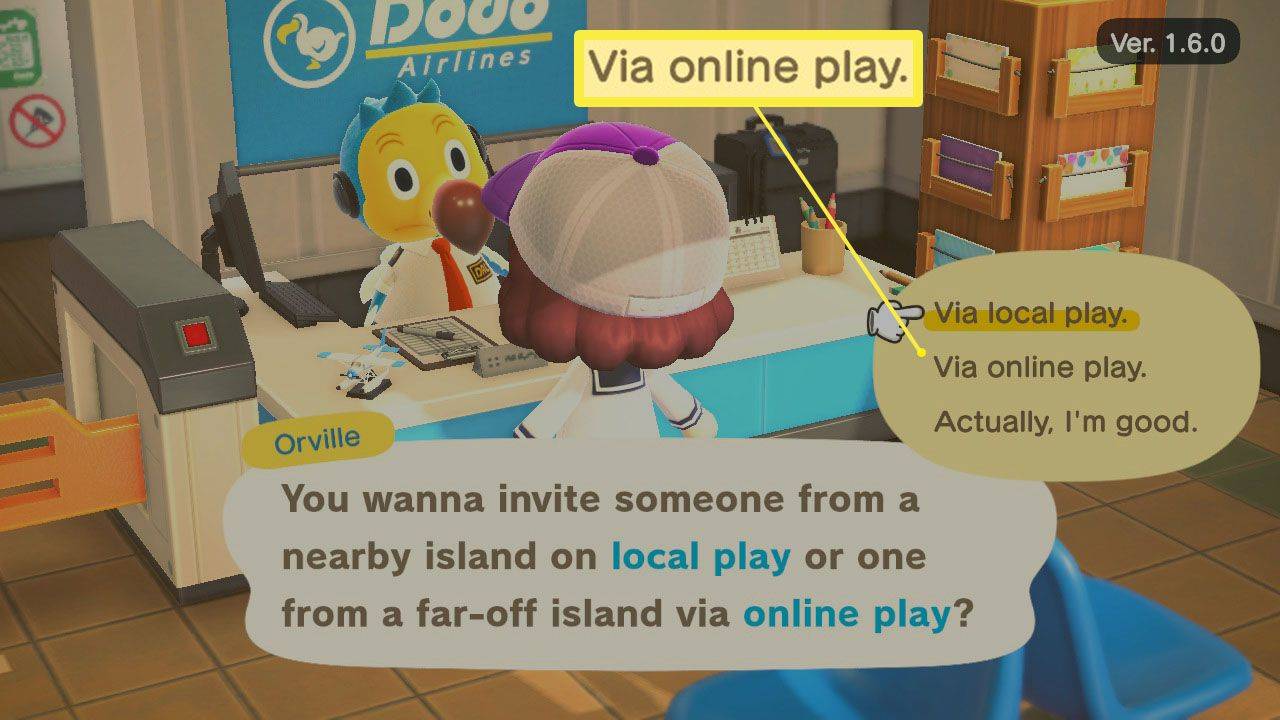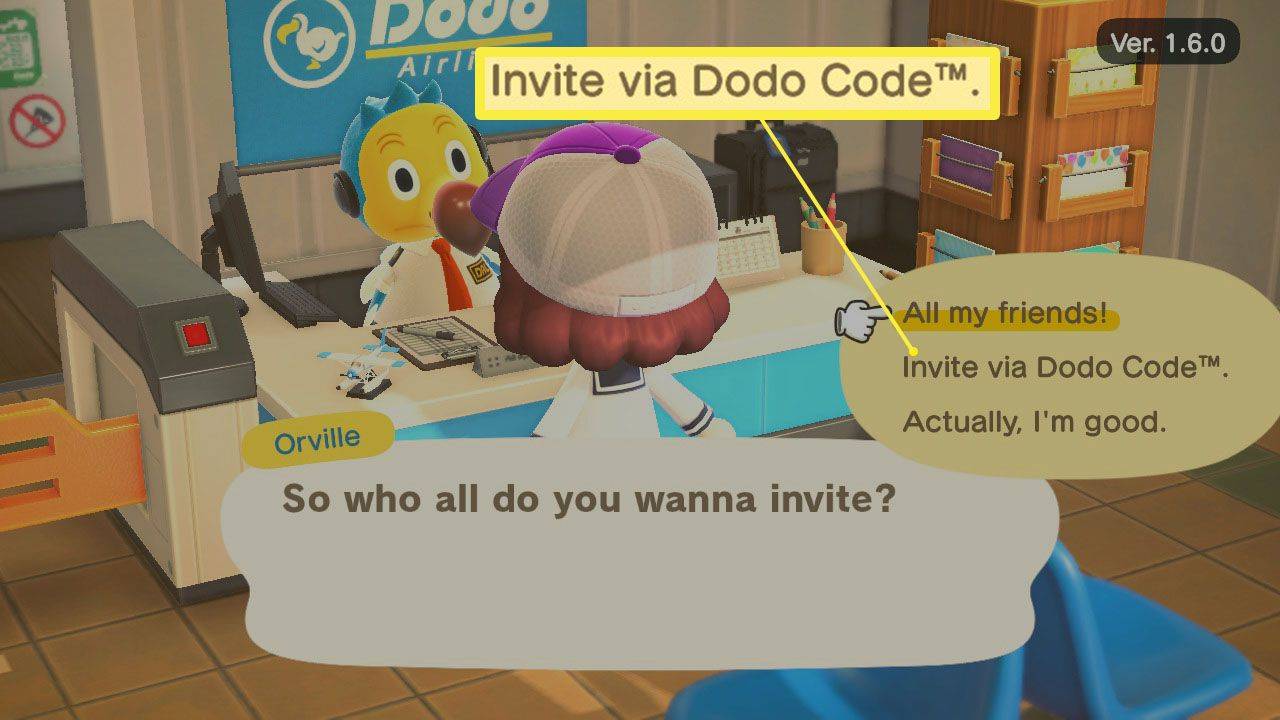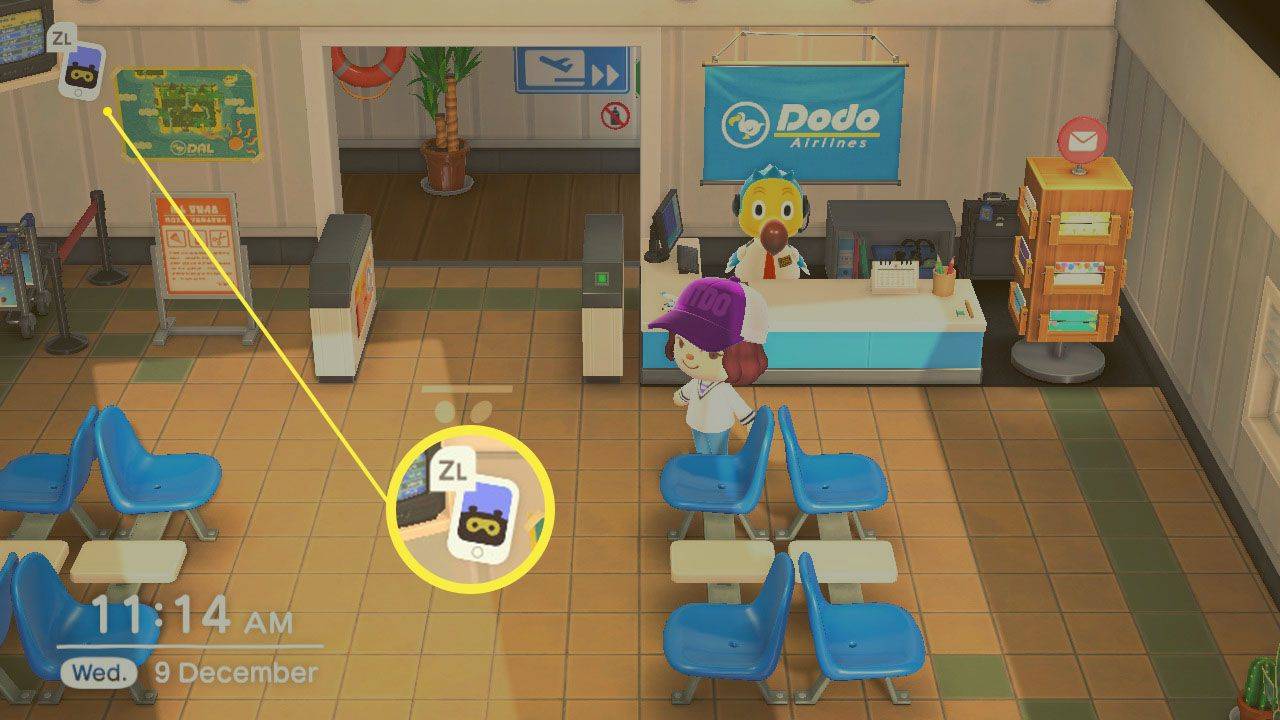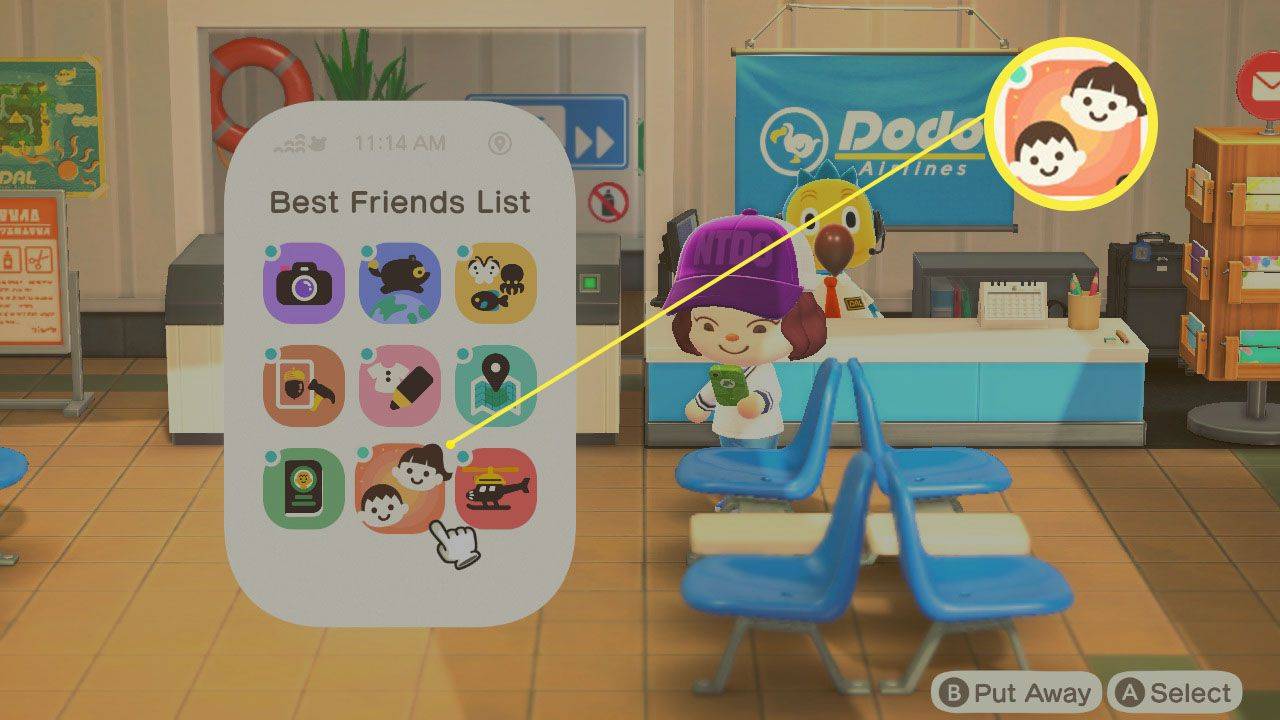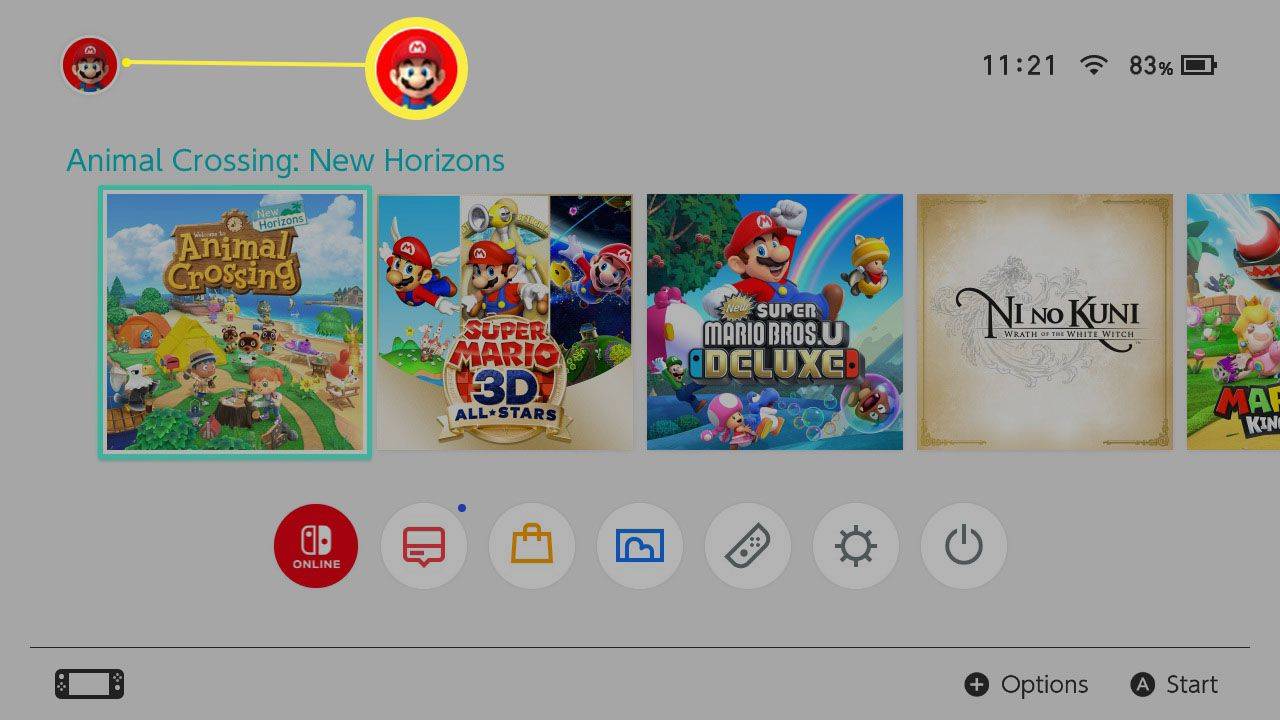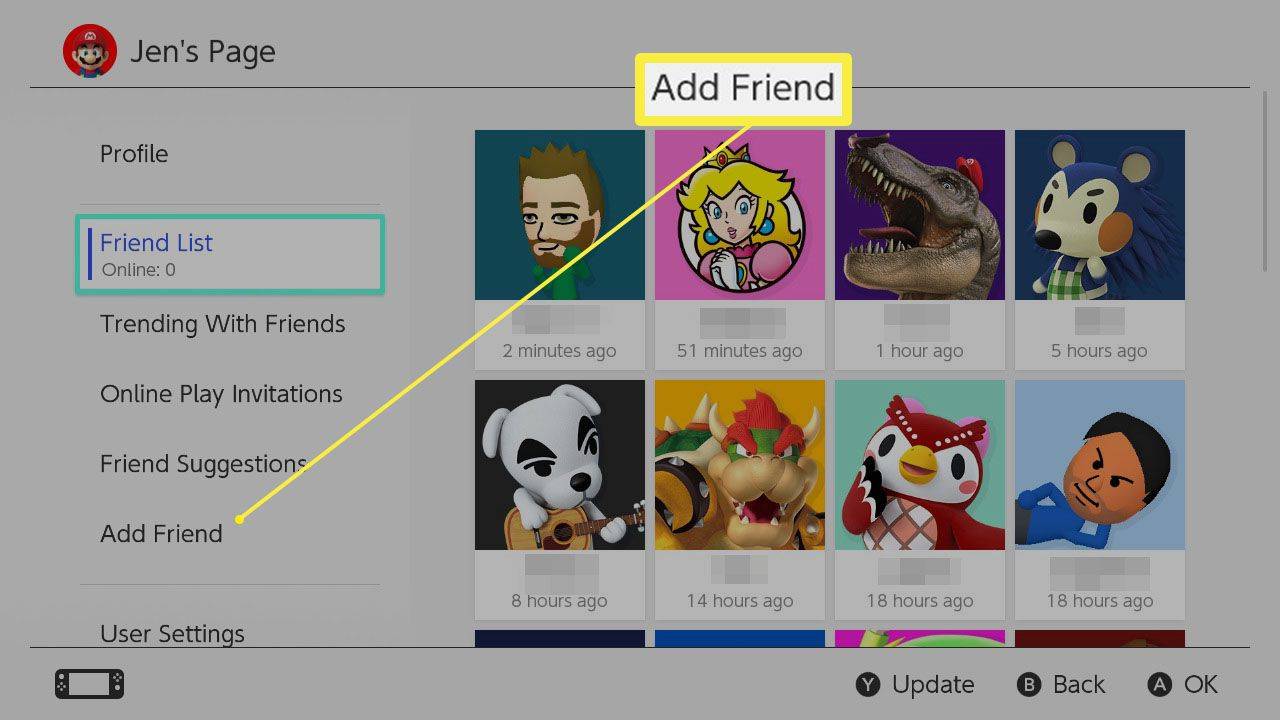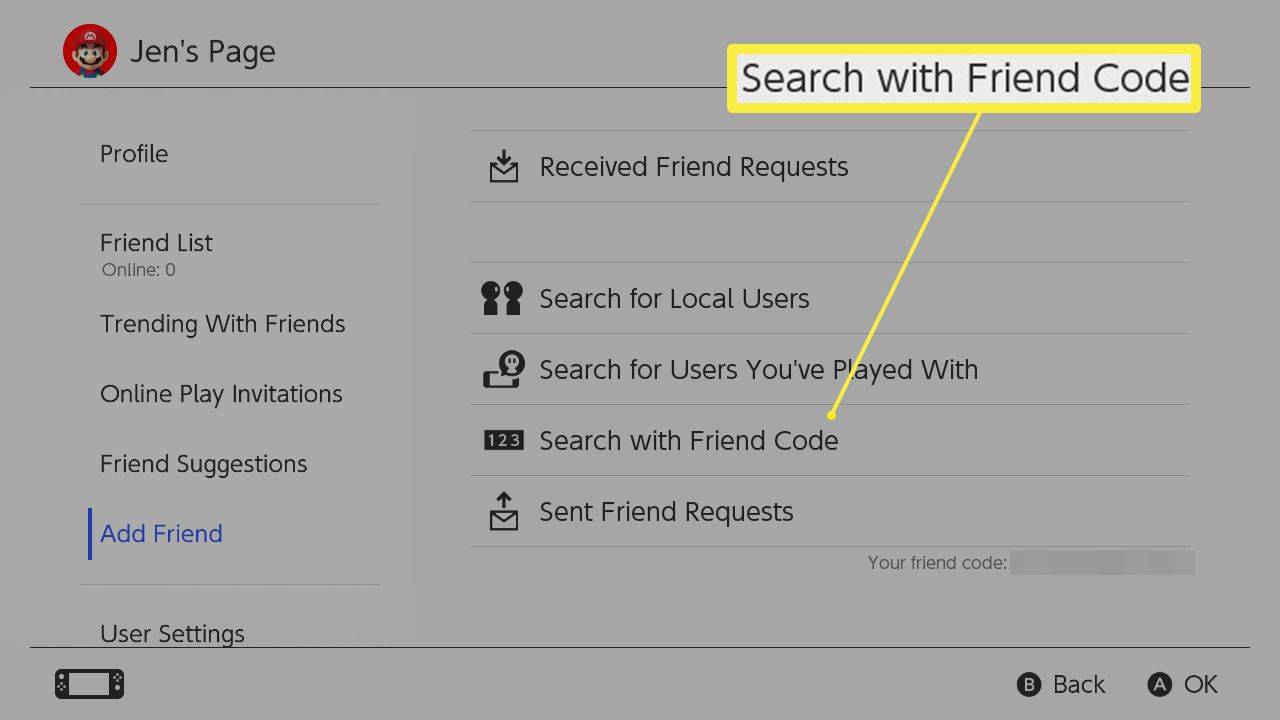Какво трябва да знаете
- Първо, трябва да поканите играча във вашето село. Говорете с бюрото на Dodo's Airlines и изберете да поканите Всички мои приятели .
- След това отворете своя Nook Phone и изберете Списък с най-добри приятели . Изберете име от списъка за добавяне.
- Друга възможност е да изберете вашия потребител на вашия Nintendo Switch снимка на профила > Добави приятел > Търсене с приятелски код .
Тази статия обяснява как да поканите и добавите приятели към Animal Crossing: New Horizons и да добавите приятели на Switch.
Как да поканите приятели във вашето село
Добавянето на приятели в Animal Crossing е доста лесен процес, след като играта ви позволи да го направите (на втория ден или по-късно от вашето село). Първо, трябва да поканите хора във вашето село, преди да можете да ги добавите като приятели на Animal Crossing в самата игра.
-
На вашия Nintendo Switch отворете Animal Crossing.
-
Пътувайте надолу до долната половина на вашия остров и влезте в Dodo's Airlines.
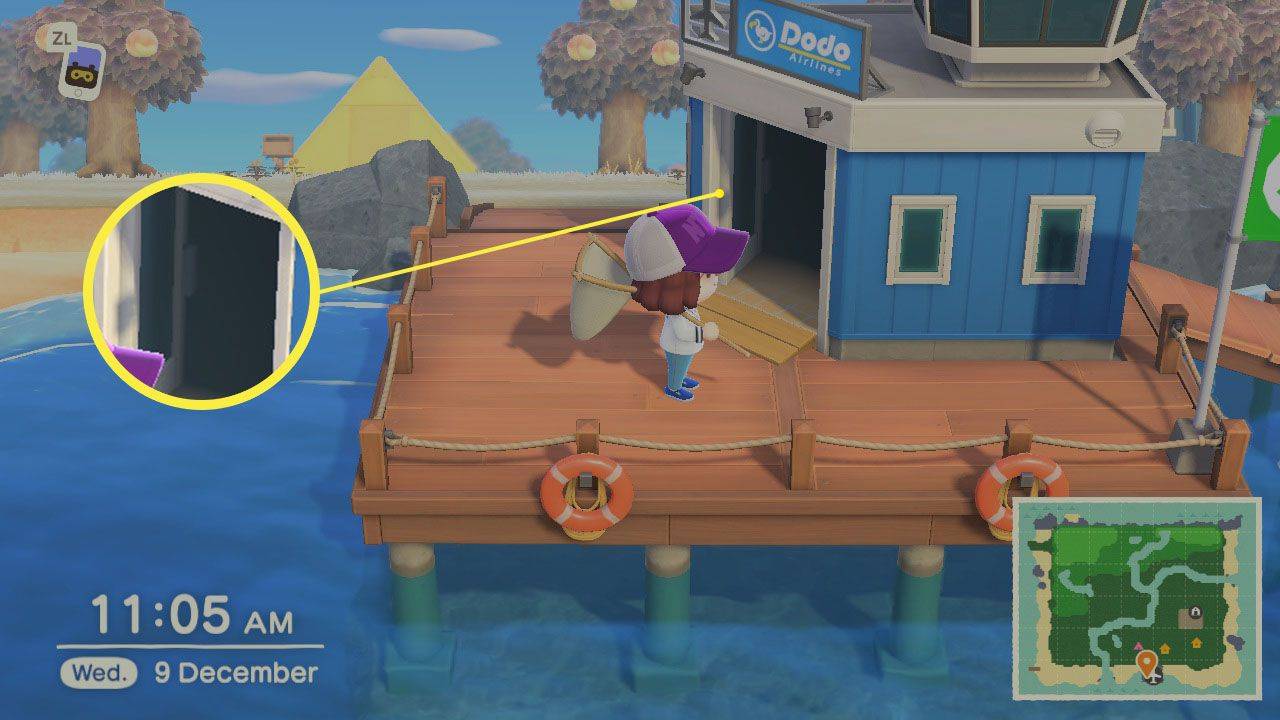
-
Говорете с Орвил на гишето на Dodo's Airlines.
менюто за стартиране на прозорец 10 не работи
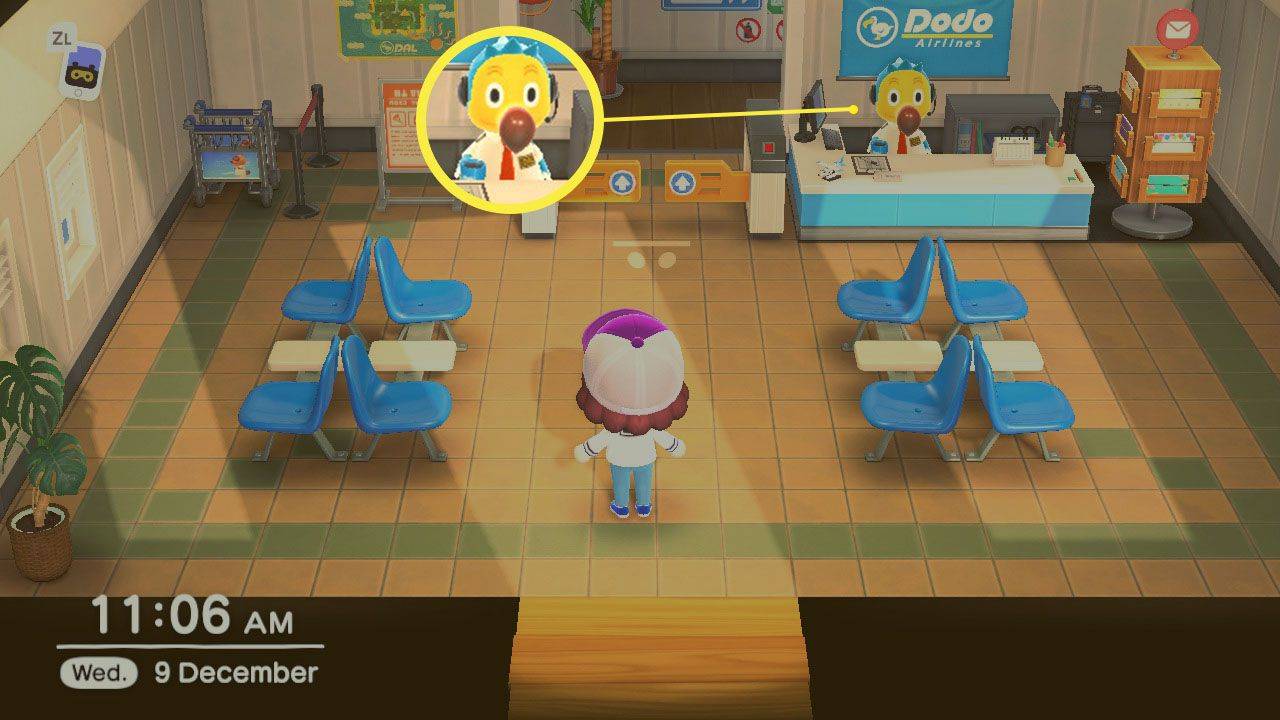
-
Избирам Искам посетители .
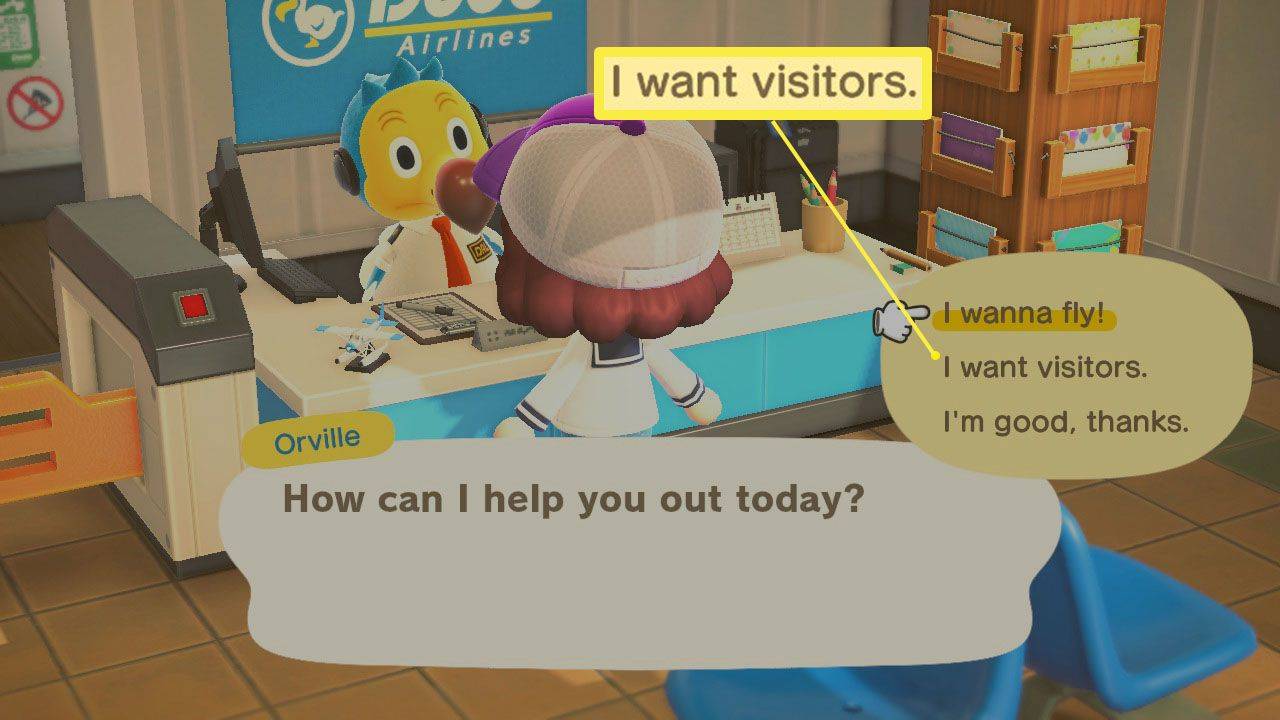
Забележка:
Избор искам да летя ви позволява да посетите островите на други хора.
-
Изберете да поканите приятели чрез локална игра или чрез онлайн игра.
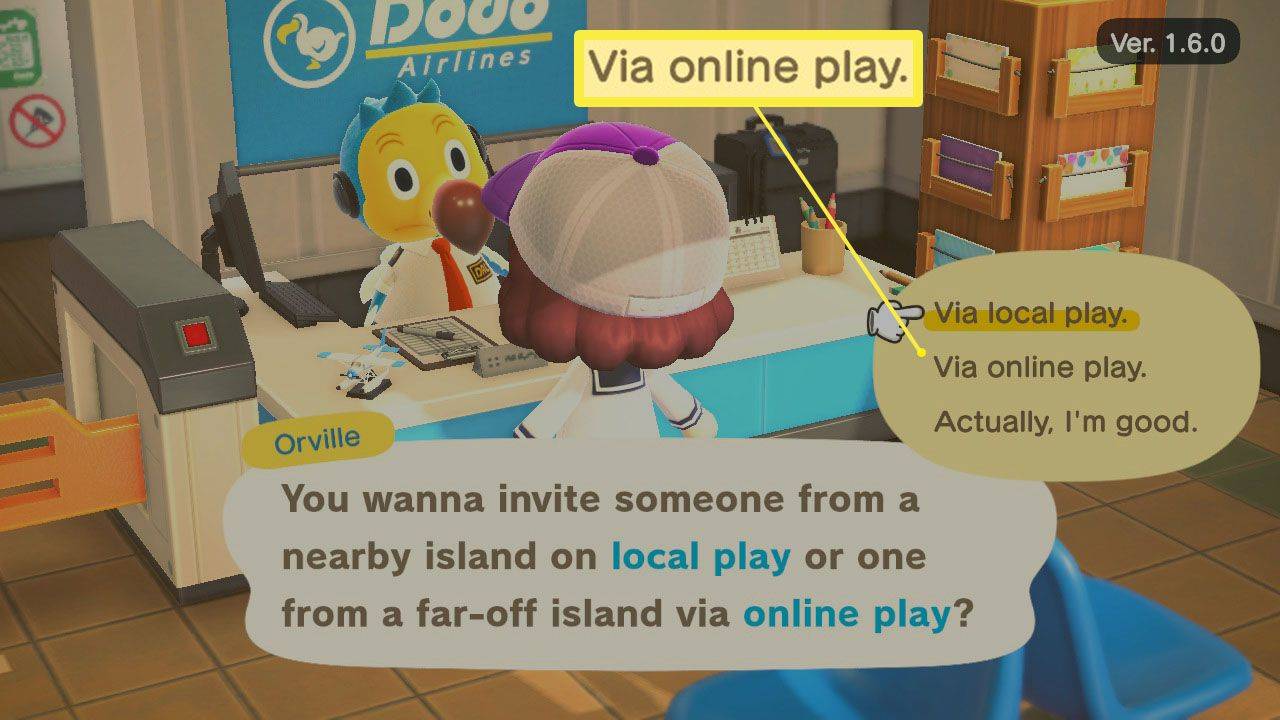
Бакшиш:
Локална игра е, когато сте физически близо до играча, когото искате да поканите на вашия остров, докато онлайн играта е за намиране на играчи онлайн.
-
Избирам прието .
Забележка:
Първият път, когато правите това, ще трябва да се съгласите с правно споразумение, което гласи, че ще уважавате другите играчи.
-
Изберете да поканите Всички мои приятели или Поканете чрез Dodo Code .
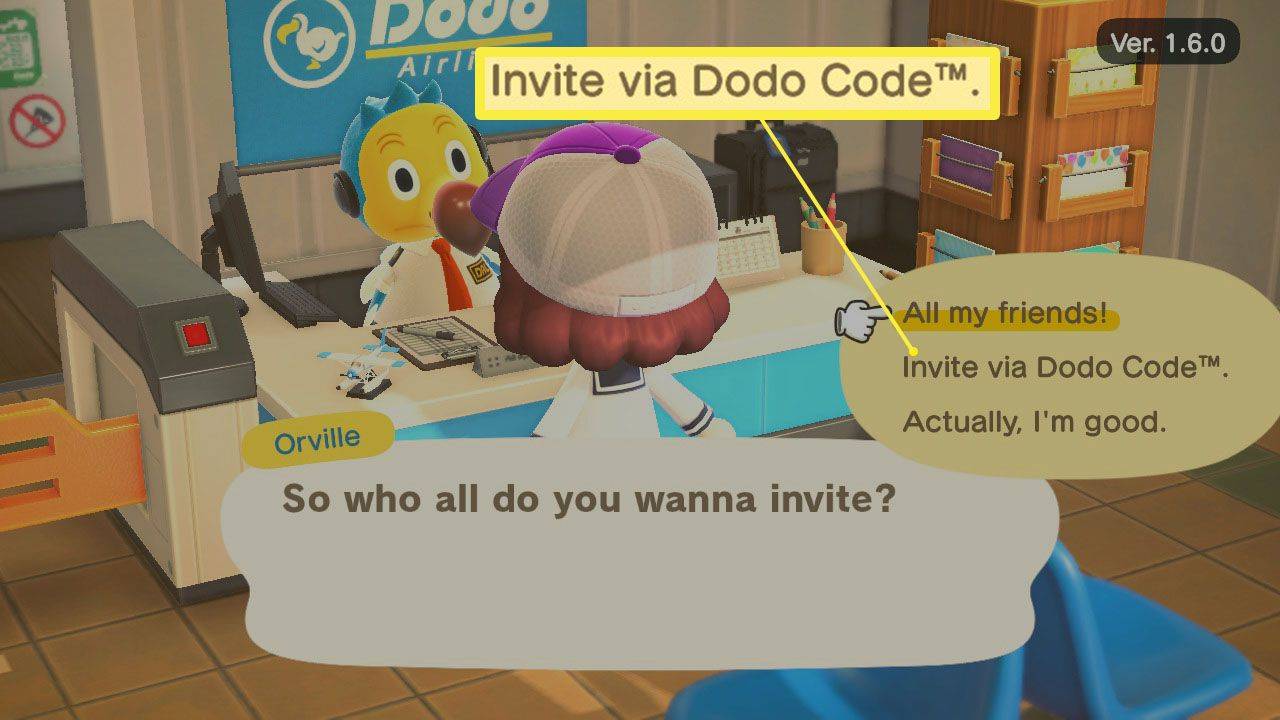
Забележка:
Кодът Dodo е форма на приятелски код на Animal Crossing и ви позволява да споделяте кода с други, когато те вече не са в списъка ви с приятели на Nintendo Switch. Покани Всички мои приятели отваря вашето село за всеки от списъка на вашите приятели.
-
Приятелите, които сте поканили, вече могат да се скитат из вашия остров, което ви позволява да общувате с тях.
Как да добавите приятели в Animal Crossing, след като са ви посетили
След като потребителите са посетили вашия град поне веднъж, можете да ги добавите като приятел на Nintendo Switch, както е описано по-долу. Това също означава, че можете да ги добавите като един от най-добрите си приятели на Animal Crossing.
как да промените фона на историята на Instagram
Забележка:
Най-добрите приятели имат пълен достъп до вашия остров, което означава, че могат да секат дървета, да крадат предмети и като цяло да правят каквото си искат. Внимавайте кого добавяте като най-добър приятел в играта.
Следвайте тези стъпки, за да направите някого свой най-добър приятел.
-
На Animal Crossing отворете своя Nook Phone, като докоснете ZL.
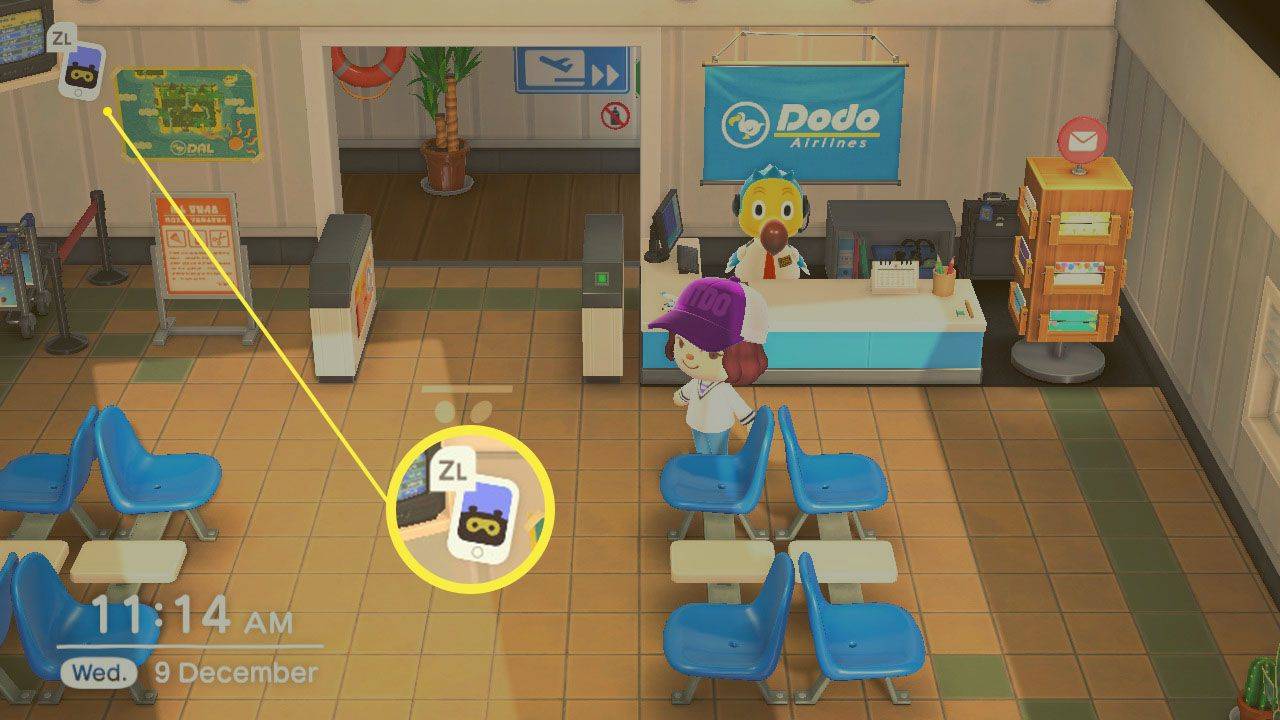
-
Докоснете Списък с най-добри приятели.
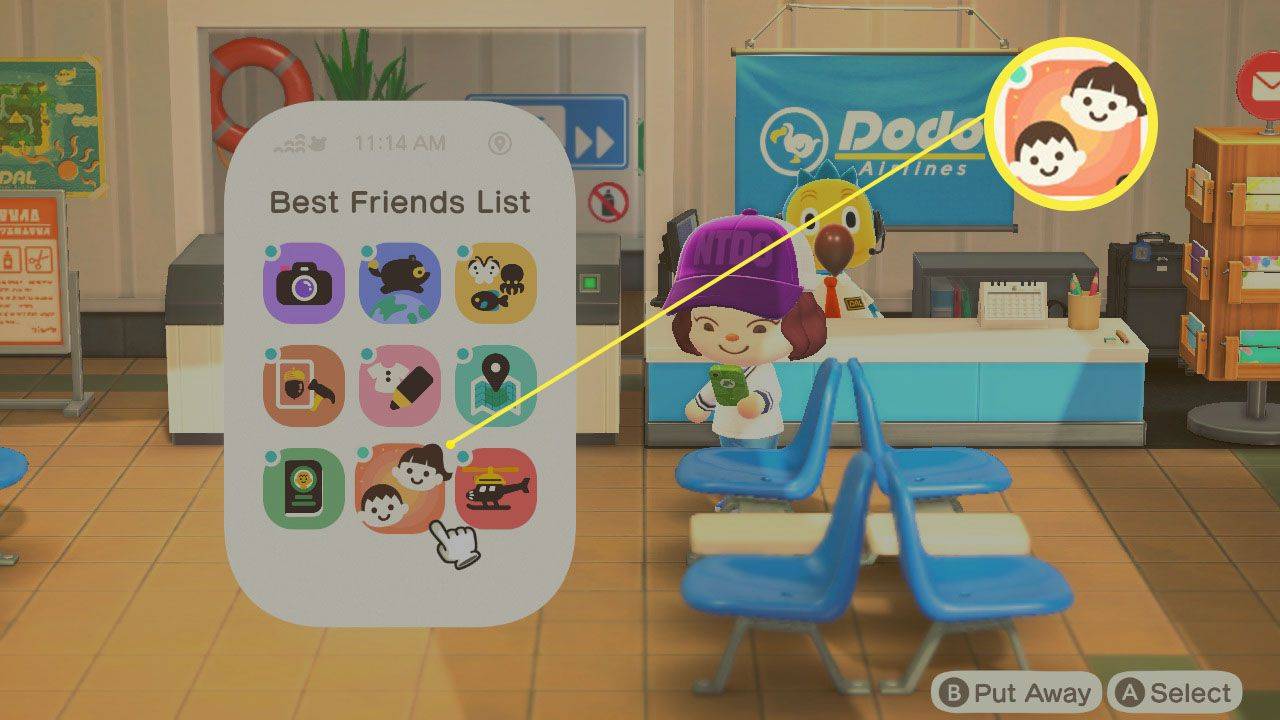
-
Изберете име от списъка за добавяне.
-
Докоснете Помолете да станете най-добри приятели .
-
След като приемат поканата ви, те могат да изследват вашия остров и да правят каквото си искат. Можете също да им изпращате съобщения редовно.
Как да добавяте приятели на Animal Crossing през Nintendo Switch
Ако предпочитате да добавите някого като приятел извън Animal Crossing и да го направите приятел на вашия Nintendo Switch, можете. В идеалния случай ще ви трябва кодът на Nintendo Switch на вашия приятел, за да го направите. Можете обаче да търсите чрез други методи.
Следвайте тези стъпки, за да добавите приятел на вашия Switch:
-
На вашия Nintendo Switch докоснете снимката на вашия потребителски профил.
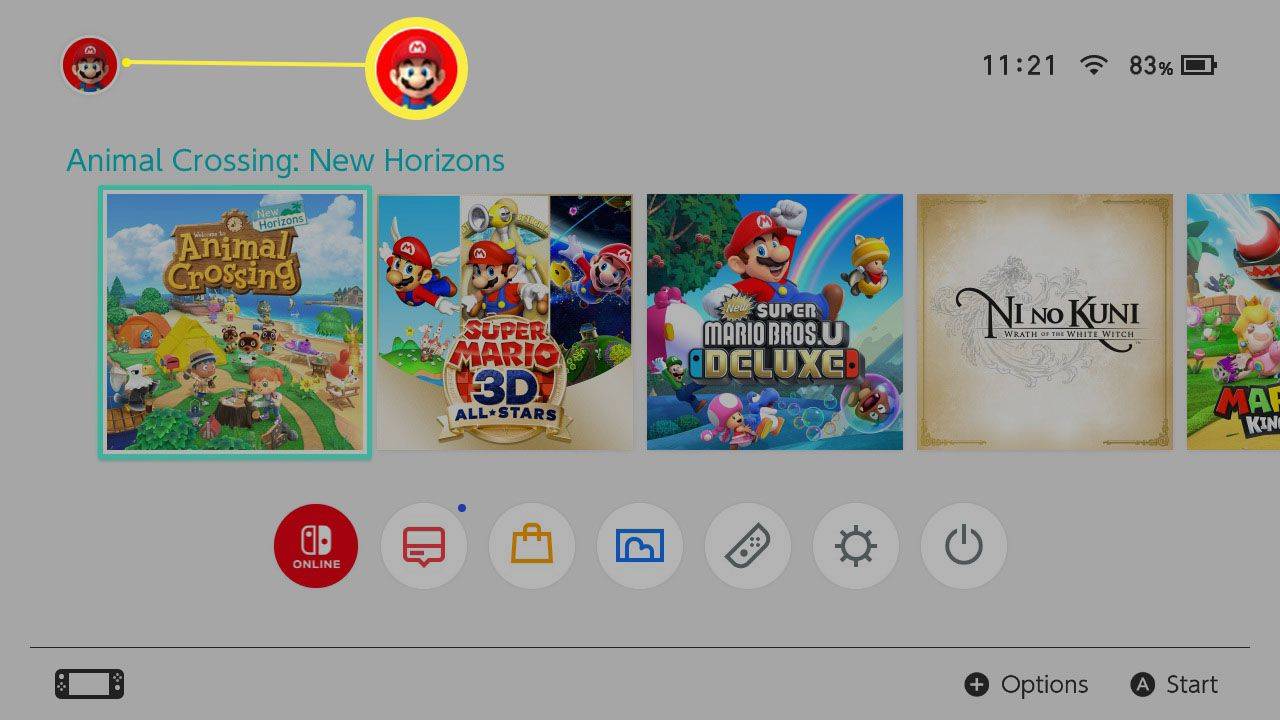
-
Докоснете Добави приятел.
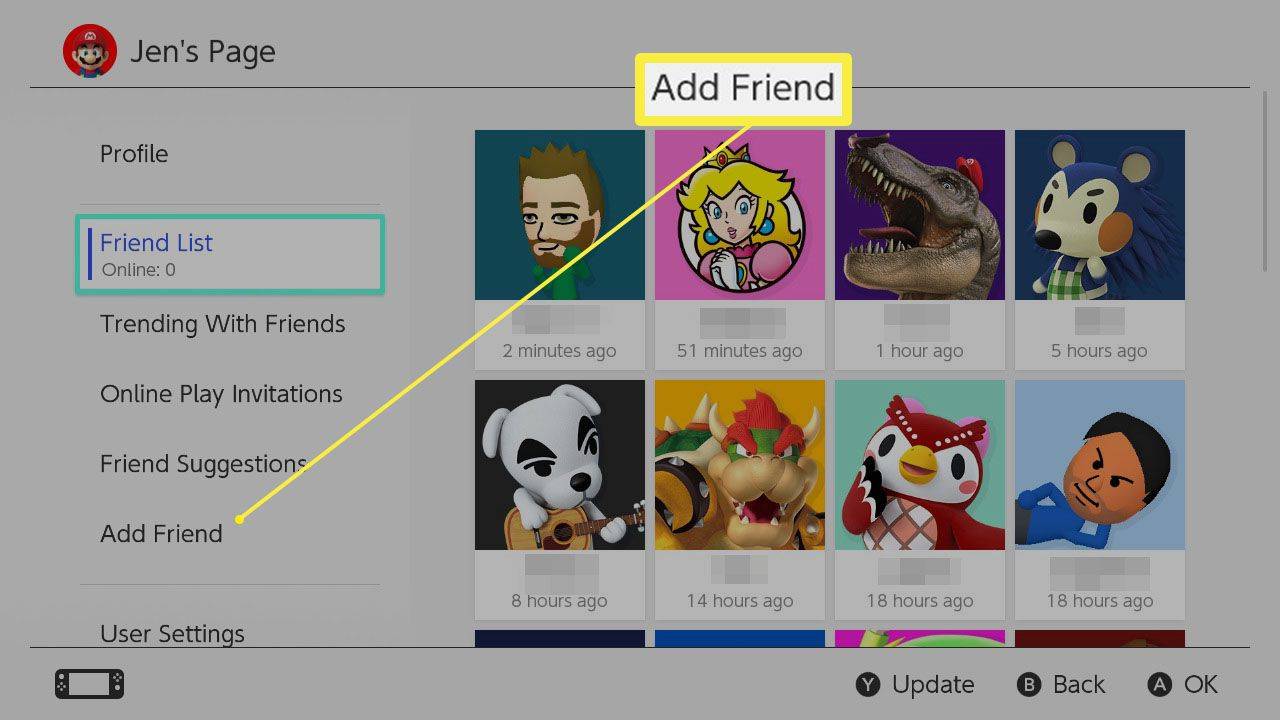
-
Докоснете Търсене с приятелски код.
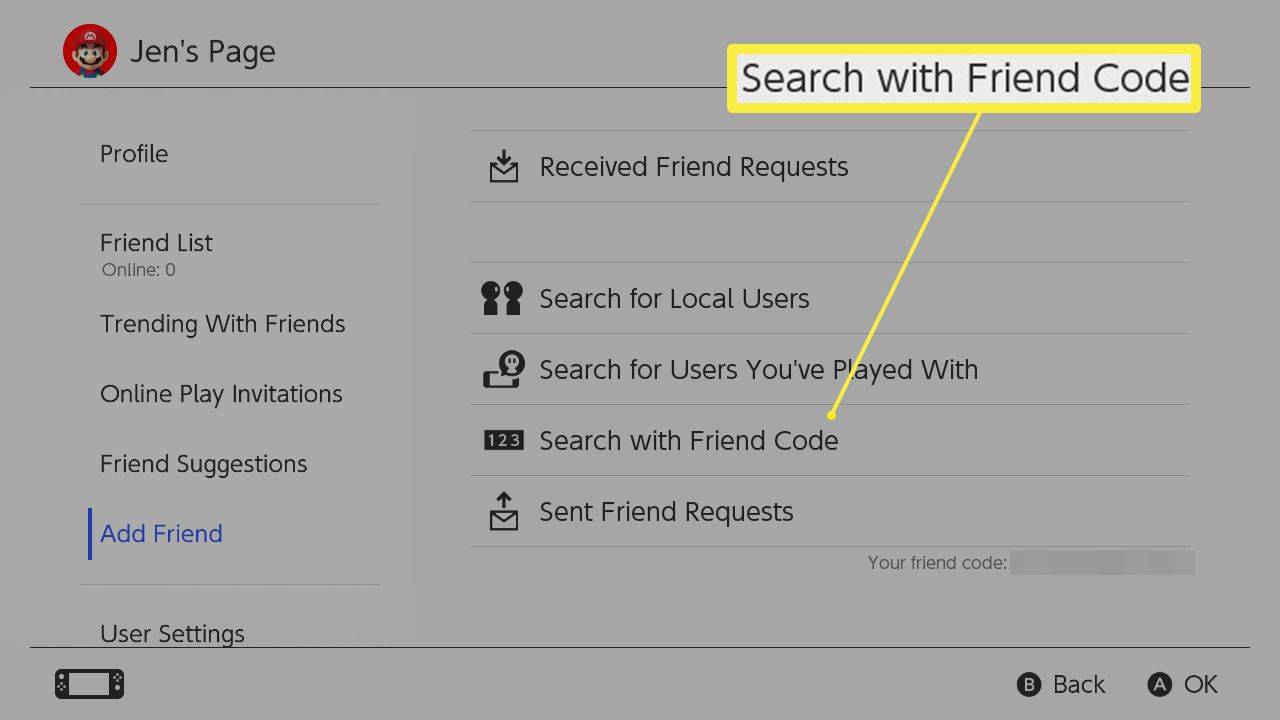
-
Въведете кода на вашия приятел.
Бакшиш:
Можете също да докоснете Предложения за приятели ако сте свързали своя Nintendo Switch към акаунти в социалните медии. Този метод ви позволява да намерите приятели, които са направили подобно.
къде мога да отида да печатам
-
Изпратете поканата за приятелство и изчакайте да я приемат.
-
След като бъдете приети, вече можете да ги поканите по-лесно в рамките на Animal Crossing.
- Защо не мога да добавя приятели в Animal Crossing: New Horizons?
Не можете да добавите някого като приятел в Animal Crossing, докато не посети вашия остров. И двамата играчи трябва също да отключат приложението Списък с приятели, като изберат да поканят Всички мои приятели на гишето на Dodo's Airlines.
- Как да премахна приятели в Animal Crossing: New Horizons?
За да премахнете приятели на Nintendo Switch, отидете на своя потребител снимка на профила > Списък с приятели . Изберете приятел и след това изберете Настроики > Премахване или Блокирайте .
- Как да търгувам с приятели в Animal Crossing: New Horizons?
За да търгувате с артикули, отворете инвентара си, изберете артикул и изберете Пуснете елемент . Другият играч може да направи същото и тогава вие двамата можете да вземете предметите, които сте изпуснали.